iPhone 6怎么设置放大显示
摘要:1.进入到iphone6中“设置”应用找到点击打开。2.之后点击“显示与亮度”找到并打开它。...
1.进入到iphone6中“设置”应用找到点击打开。
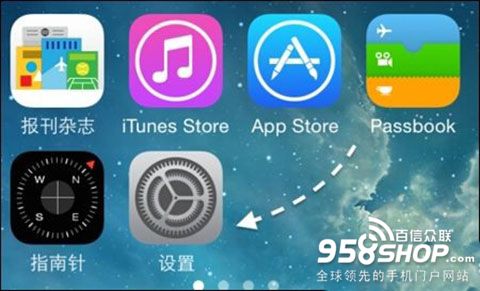
2.之后点击“显示与亮度”找到并打开它。

3.好了接着会在“显示与亮度”中有一个“显示模式”。
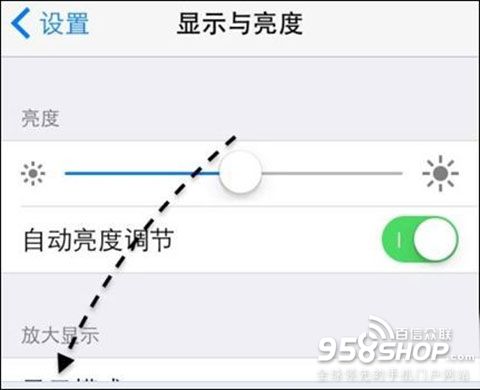
4.在我这里当前是采用的放大模式,即把原来的应用图标在桌面上等比放大。如果你想在主屏上获得更多的摆放空间,可以选择“标准模式”来显示,然后点击“设定”按钮,如图所示。
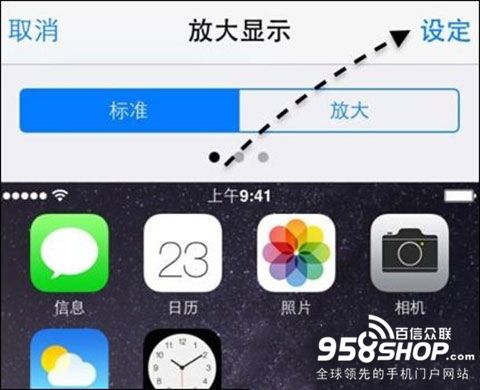
5.然后我们点击打开的“使用标准模式” 然后重启一下手机就可以了哦。
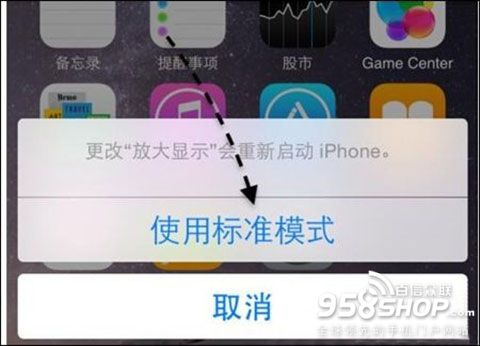
【iPhone 6怎么设置放大显示】相关文章:
★ Launcher怎么用 iOS8安装launcher使用方法大全
★ 苹果6怎么充电
★ iphone6plus健康应用怎么关闭 iphone6健康应用关闭方法
下一篇:
iOS8.1完美越狱教程
